Configurer Slite dans la console UserLock
Dans la console UserLock, naviguez vers Authentification Unique (SSO) → Configuration.
- Sélectionnez Ajouter une configuration, puis sélectionnez Slite comme fournisseur à configurer.
- ID du client: l’identifiant unique pour Slite. Vous pouvez choisir la valeur que vous voulez. Par exemple: slite_35132645321 ou slite_contoso_com
Secret du client: choisissez un secret qui sera partagé entre Slite et UserLock SSO. Un secret sécurisé vous est proposé par default, vous pouvez l’utiliser si vous le souhaitez.
Conservez ces deux valeurs à portée de main, elles seront nécessaires pour configurer Slite.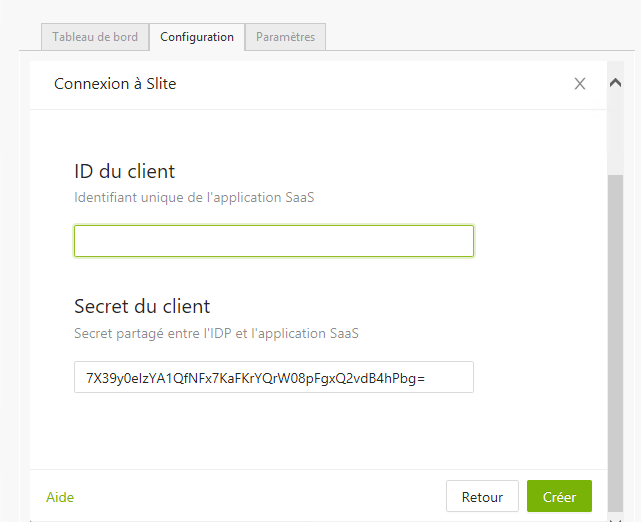
Configurer SLite pour UserLock SSO
Dans votre navigateur, ouvrez l’url suivante : https://<your_slite_domain>.slite.com/app/settings/organization/authentication
(Remplacez <your_slite_domain> avec le sous-domaine fourni par Slite.)
Dans Provider Name, entre UserLock SSO (ou une valeur explicite). Ce nom apparaitra dans l’écran de login auquel auront accès les utilisateurs.
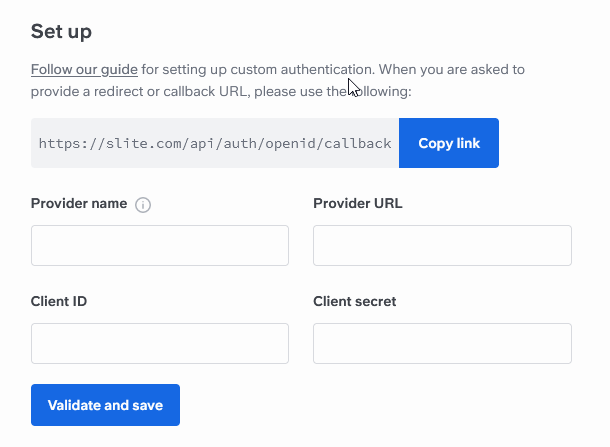
Dans Provider URL, entrez l’url du server UserLock SSO (Idp Issuer Url). Ex: https://sso.contoso.com
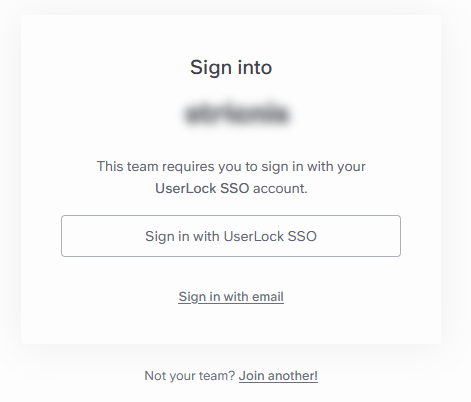
Dans Client Id, entrez l’id du Client défini dans la console UserLock SSO.
Dans Client Secret, entrez le secret du Client défini dans la console UserLock SSO.
Cliquez sur Validate and save.
Résolution des problèmes
Si la validation du côté de Slite échoue, une erreur apparait dans l’url du navigateur dans le champ sso_setup_failure field:
- SequelizeUniqueConstraintError: l’utilisateur configurant la SSO dans Slite n’est pas celui identifié par le processus de validation SSO alors que l’utilisateur identifié par le processus de validation existe déjà dans Slite (soit dans Membres ou Invitations). Supprimez cet utilisateur des Membres ou des Invitations et réessayez ou utilisez le même utilisateur pour les deux.